將硬碟移至不同電腦之後,為什麼 Qsync 無法配對外接式硬碟的資料夾?
最後修訂日期:
2023-04-19
適用產品
Qsync Client 5.0.0 Windows (含) 以上版本
情境
將硬碟移至另一台電腦之後,Qsync 無法重新配對外接式硬碟的資料夾。
根本原因
在將硬碟安裝至另一台電腦後,且該配對資料夾已啟用「節省空間模式」,Qysnc 將無法重新配對外接式硬碟的資料夾
當配對資料夾啟用「節省空間模式」時,為操作「節省空間模式」所需,Qsync 將建立與配對資料夾關聯的資料。此資料儲存在配對資料夾,而若該配對資料夾儲存在外接式硬碟,且硬碟移至另一台電腦,Qsync 將無法利用這些資料在新電腦執行「節省空間模式」。因此,作為預防性措施,Qysnc 將無法重新配對資料夾。
解決方案
此問題的解決方案,取決於您是否可以存取在資料夾配對時,連接到外接式硬碟的原始電腦
解決方案 #1:如果您可以存取原始電腦
如果您可以存取先前配對資料夾時,連接外接式硬碟的原始電腦,請執行下列步驟以在另一個電腦重新配對資料夾:
- 將外接式硬碟連接到原始電腦。
- 解除資料夾配對。
- 開啟[檔案總管],並且尋找配對資料夾。
- 在配對資料夾按一下滑鼠右鍵。
- 在[節省空間模式],按一下[一律保留在此裝置上]。
配對資料夾中的所有檔案變更為「本機可用」。 - 開啟[Qsync Client]。
- 按一下[檢視並管理資料夾配對]。
- 尋找配對的資料夾,然後按一下[X]。
[刪除資料夾配對]的視窗將顯示。
- 按一下[確定]。
資料夾解除配對。
- 將外接式硬碟連接到另一台電腦。
- 配對資料夾:
- 開啟[Qsync Client]。
- 按一下[檢視並管理資料夾配對]。
- 按一下[新增]。
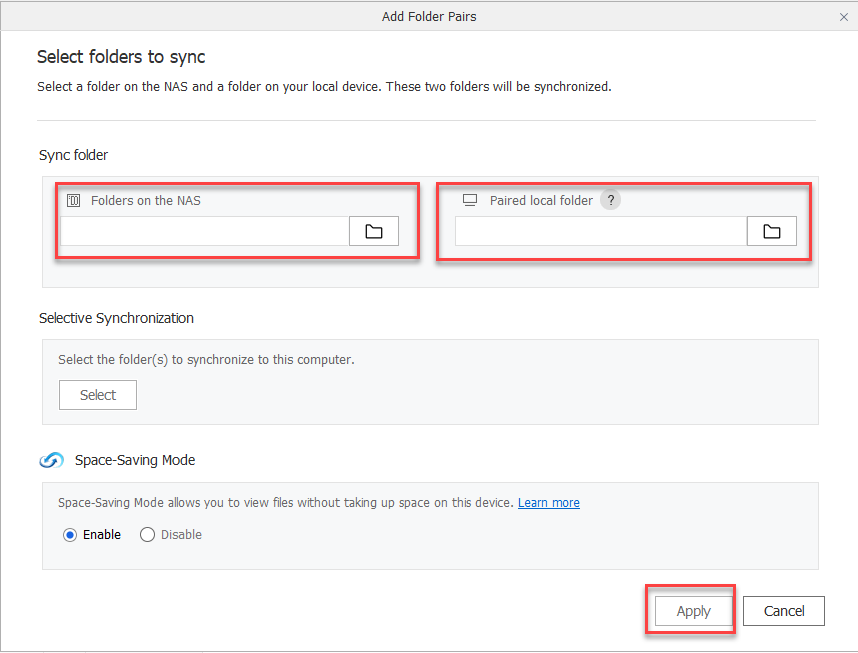 [新增資料夾配對]的視窗將顯示。
[新增資料夾配對]的視窗將顯示。 - 在[同步資料夾]>[NAS 上的資料夾]指定 NAS 資料夾。
- 在[同步資料夾]>[配對本機資料夾]指定外接式硬碟的資料夾。
- 選擇性步驟:啟用[節省空間模式]。
- 按一下[套用]。
解決方案 #2:如果您無法存取原始電腦
如果您無法存取先前配對資料夾時,連接外接式硬碟的原始電腦,請執行下列步驟以在另一個電腦重新配對資料夾:
- 將外接式硬碟連接到另一台電腦。
- 重新命名配對資料夾。
- 建立新資料夾。
- 將新資料夾的名稱與原始配對資料夾命名成相同名稱。
- 將原始資料夾的所有檔案與子資料夾移動至新資料夾。
「僅限線上存取」的檔案不需移動。重新配對資料夾之後,可以從 NAS 再次下載。 - 配對新資料夾:
- 開啟[Qsync Client]。
- 按一下[檢視並管理資料夾配對]。
- 按一下[新增]。
 [新增資料夾配對]的視窗將顯示。
[新增資料夾配對]的視窗將顯示。 - 在[同步資料夾]>[NAS 上的資料夾]指定 NAS 資料夾。
- 在[同步資料夾]>[配對本機資料夾]指定外接式硬碟的資料夾。
- 選擇性步驟:啟用[節省空間模式]。
- 按一下[套用]。





